Artykuł wyjaśnia, jak uzupełniać dzienniki w codziennej pracy przedszkola
Agenda:
Mając dodany dziennik zajęć przedszkola, następnym krokiem jest jego uzupełnianie.
Widok podstawowy Podsumowanie pozwala nam na weryfikację, jaki dziennik został wybrany. Z tego miejsca możemy dokonać:
1) Edycji całego dziennika
2) Dodać nowy wpis
3) Dokonać zmiany tematu zajęć na poszczególne dni
4) Dokonać wydruku dziennika
5) Przejrzeć historię zmian dokonanych w dzienniku
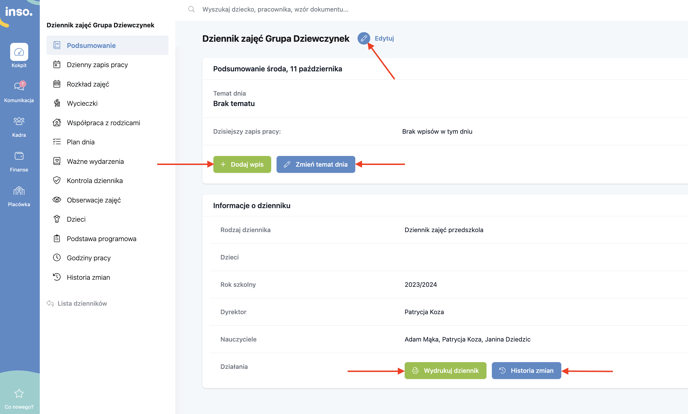
W dziennym zapisie pracy rejestrujemy wpisy w dniu bieżącym lub w poprzednich dniach, jeśli wpisy nie zostały uzupełnione.
Aby, dokonać wpisu do dziennika należy uzupełnić poszczególne pola:
-
Datę
-
Treść wpisu
-
Opcjonalnie godziny pracy, jeśli nauczyciel prowadził zajęcia z tzw. okienkiem może zarejestrować wpis w dwóch przedziałach czasu
- Opcjonalnie rodzaj godzin ponadwymiarowych, jeżeli w placówce włączona jest rejestracja godzin ponadwymiarowych.
-
Punkty realizacji podstawy programowej
Jeżeli korzystamy z rozkładów dostępnych w aplikacji, należy wybrać interesujący nas temat, a dany wpis zostanie uzupełniony automatycznie, wraz z tematem zajęć na ten dzień. Wpis można dowolnie edytować. Wprowadzone dane potwierdzamy poprzez kliknięcie 'Zapisz'.
Dzięki funkcji "Zastępstwa" w dzienniku może dodać wpis nauczyciel, który do tej pory nie miał do niego dostępu z racji braku dodania go jako nauczyciela dokonującego wpisów w tym dzienniku. Funkcja ta zwiększa uprawnienia danego nauczyciela, o uprawnienia nauczyciela, którego będzie zastępował. Po dokonaniu wpisu w dzienniku, obok imienia i nazwiska pojawia się informacja, iż wpis ten był dokonany podczas pełnienia przez daną osobę zastępstwa.
Aby wpis był oznaczony jako zastępstwo, w module Kadra > Zastępstwa należy wcześniej dodać zastępstwo.
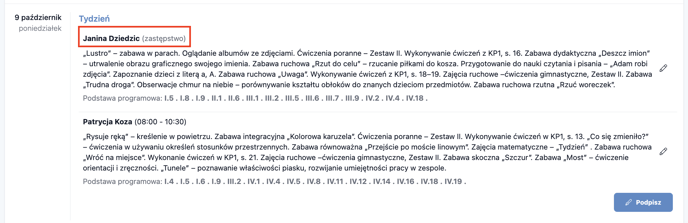
Godziny ponadwymiarowe
Jeżeli w placówce prowadzony jest rejestr godzin ponadwymiarowych, po dodaniu przedziału godzinowego możemy wybrać w ramach jakiego rodzaju godzin ponadwymiarowych zarejestrowany ma być wpis. Aby funkcja godzin ponadwymiarowych była dostępna, należy włączyć ją w ustawieniach aplikacji.

Podstawa programowa
Również zostanie automatycznie zaznaczona. Dodatkowo mamy możliwość weryfikacji realizowanych obszarów podstawy programowej na widoku zbiorczym.
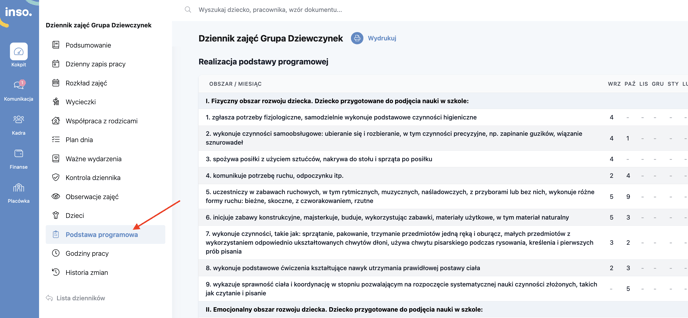
Ważne! Jeżeli zajęcia w danym dniu prowadzone są przez różnych nauczycieli, a zapisy pracy dziennej ma być udokumentowany przez każdego z nich — każda osoba musi dodać nowy wpis na ten dzień.
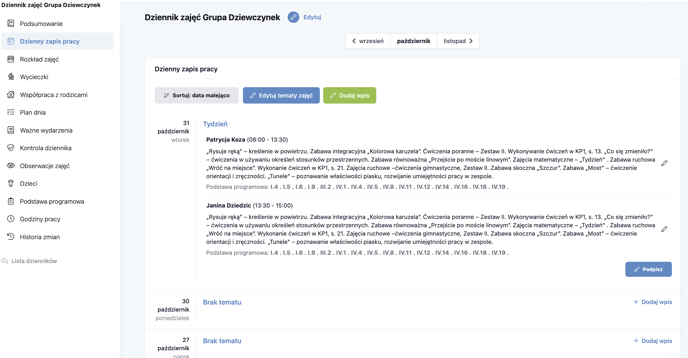
W celu wprowadzenia i planowania tematów zajęć należy użyć przycisku 'Zmień temat dnia' (dla bieżącego dnia) lub 'Edytuj tematy zajęć' (dla wszystkich dni miesiąca).
Służy do planowania zajęć występujących w grupie przedszkolnej. Jeżeli w placówce w trakcie trwania roku szkolnego harmonogram ulegnie zmianie, można dodać kolejny po kliknięciu 'dodaj harmonogram'. Należy pamiętać, że daty obowiązywania harmonogramów nie mogą się nachodzić.
Ponadto istnieje możliwość wprowadzenia ramowego planu dnia danej grupy.
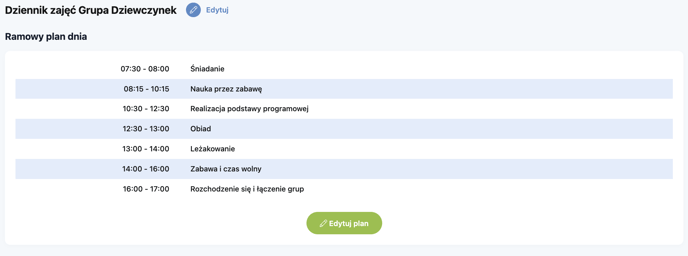
Jeżeli chcemy zamieścić dodatkowe informacje o dzieciach wykraczające poza te standardowo zamieszczone w dzienniku, np. czy dziecko posiada orzeczenie lub inne konieczne dla placówki, możemy tego dokonać poprzez indywidualną konfigurację profilu dziecka.
Aplikacja umożliwia stworzenie konkretnej sekcji z polami widocznymi w profilu dziecka oraz wybór czy wpisane tam dane mają być widoczne w dzienniku. Po uzupełnieniu tych danych widoczne będą one w wydruku dziennika:
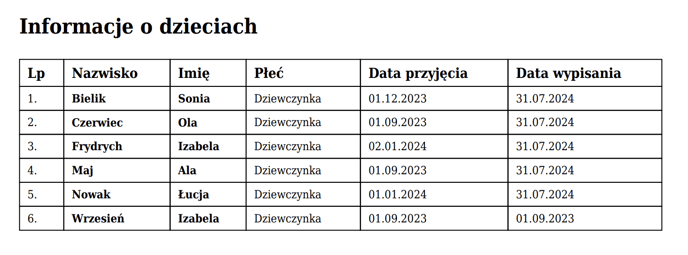
Istnieje możliwość podglądu historii wprowadzanych zmian w dzienniku, w 'Podsumowanie', pod przyciskiem 'Historia zmian' oraz możliwość wydruku pod przyciskiem 'Wydrukuj dziennik'. Utworzony zostanie plik z wszystkimi danymi wprowadzonymi do dziennika, danymi dzieci z grupy, ich uczestnictwie w zajęciach i inne.


